
Instagram sare sozialen tarta osoa hartuko zuela uste genuenean, TikTok jokoan sartu zen eta adin guztietako jendea konkistatu zuen. Plataformak denbora errekorrean hartu ditu mugikorrak gailu mugikorrak, komunikazioaren eta entretenimenduaren munduari oraindik beste buelta bat eman zezakeela frogatuz. Orain, TikTok telebista adimendunetarako jauzia ere eman du. Artikulu honetan urratsez urrats azalduko dugu nola instalatu bere aplikazioa zure telebistan amazon fire tv baduzu.
Aplikazioa dendan badago baina ez duzu ikusiko (momentuz)

Seguru inoiz etxean TikTok bideo bat erakutsi nahi izan duzula eta mugikorra txikiegia bihurtu zaizu. Telebistan jartzeko, aukera bat funtzioa erabiltzea da pantailaren ispilua, zure Android-en pantaila telebistan proiektatzeko aukera ematen duena. Hala ere, Fire TV Stick bat baduzu, ez duzu funtzio hori behar TikTok berea dauka bertako aplikazioa Amazon gailu adimendun honetarako, baita Tizen duten Samsung eta Google sistema duten beste Smart TV batzuetarako ere.
Aplikazioa TikTok Fire TV gailuetarako 2021ean iritsi zen Amazon AppStorera. Hala ere, aplikazioa Estatu Batuetarako, Kanadarako, Erresuma Baturako, Frantziarako eta Alemaniarako bakarrik kaleratu zen. Herrialde horietako batean bizi ez bazara, aplikazioa denda barruan bilatzen duzunean, ez da agertuko. Horregatik, mugak saltatzeko garaia izango da. Ez kezkatu, prozesua oso erraza baita.
Nola instalatzen duzu TikTok Amazon Fire TV-n?
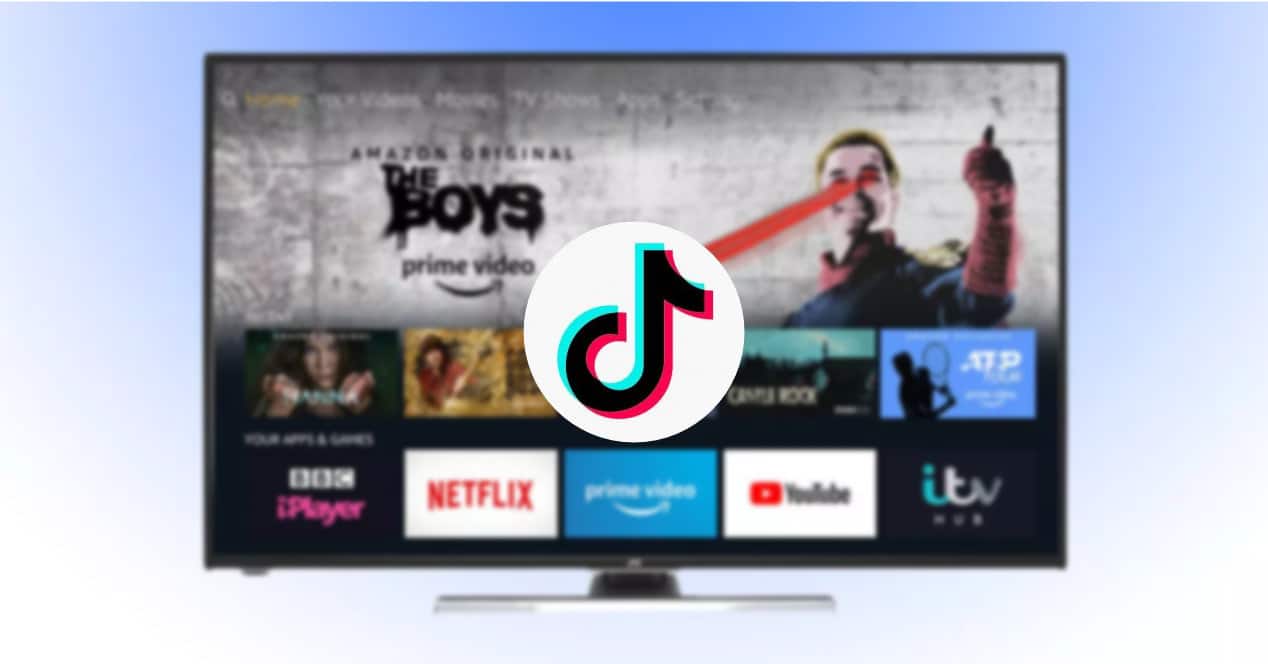
TikTok berezko aplikazioa zure herrialdeko Amazon AppStore-n ez badago ere, beti instalatu dezakezu trikimailu txiki bat eginez. Horretarako, egingo duguna da aplikazioa modu independentean deskargatu eta eskuz instalatuko dugu gure gailuan. Horrela, blokeo geografikoa saihestuko dugu eta aplikazioa inolako arazorik gabe erabili ahal izango dugu. Hala ere, tutorial hau hasi aurretik egin behar duzun lehenengo gauza TikTok aplikazioa zure dendan ez dagoela egiaztatzea da. Bada, instalatu eta puntu. Agertzen ez bada, jarraitu urrats hauek:
Prestatu Fire TV Stick hirugarrenen aplikazioetarako
Lehenengo gauza instalatzeko aukera gaitzea izango da jatorri ezezaguneko aplikazioak gure gailuan. Jarraitu behar duzun prozesua honako hau da:
- Joan Fire TV Stick-eko menu nagusira. Sakatu zure kontrolagailuarekin eta sartu aukera konfigurazioa.
- Joan ' izeneko ataleraMy Fire TV'. Atal honen barruan zure streaming gailuaren konfigurazioa ukitu ahal izango duzu.
- Egin klik aukeranGaratzaileen aukerak'.
- Ondoren, aktibatu barruan agertzen diren bi aukerak: 'ADB arazketa 'Eta'Jatorri ezezaguneko aplikazioak'.
Bi funtzio hauek "ezkutatuta" daude menu honetan, zure ordenagailua arriskuan jar dezaketelako gaizki erabiltzen badira, baina ez zarete kezkatu behar TikTok aplikazioa bakarrik instalatuko baduzu. Urrats hauek amaitutakoan, orain APK formatuan Android aplikazioak eskuz instalatu ahal izango dituzu.
Deskargatu eta instalatu aplikazioa Amazon gailuan
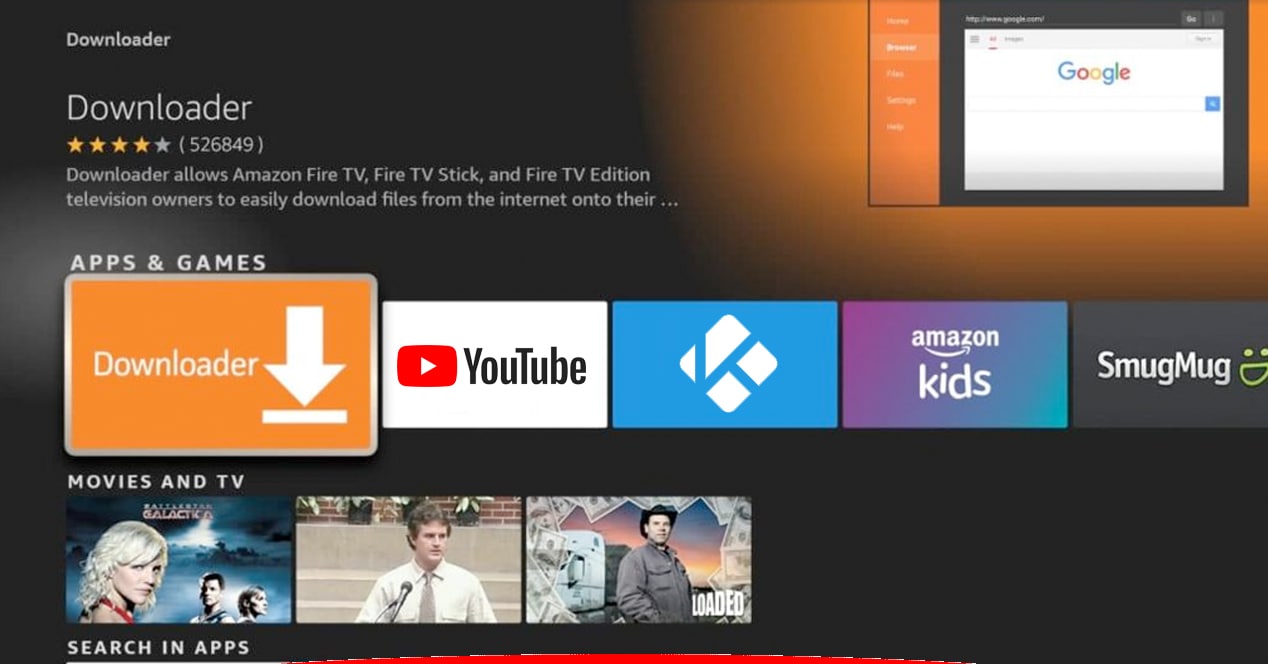
Aurreko urratsa eginda, orain a behar duzu Internetetik APK formatuan fitxategiak deskargatzeko aplikazioa. Amazon AppStore-ko berezko aplikazio batekin egingo dugu, izenekoa Downloader. Hala ere, web arakatzailea erabil dezakezu eta TikTok aplikazioa bilatu dezakezu fidagarri den biltegi batean, esate baterako APK Mirror.
Hau guztia txinatarra iruditzen bazaizu, ez kezkatu eta jarraitu hurrengo pausoak:
- Joan aplikazioen dendara Fire TV Stick-en eta bilatu 'Deskargatzailea'.
- Eman 'zaitez' eta itxaron aplikazioa zure gailuan deskargatu eta instalatu arte.
- Ireki aplikazioa Deskargatu berri duzun 'Deskargatzailea'. Zure Amazon Fire TV Stick-eko aplikazioen kutxan egongo da.
- Joan aplikazioaren alboko barrara eta sartu ' aukeraBrowser'.
- Orain web arakatzaile normal bat izango duzu. Aplikazioa deskargatzeko lineako biltegi fidagarri bat aurkitzeko erabili beharko zenuke.
- Fidagarriak diren mota honetako hainbat webgune daude. ren webgunea gomendatuko dugu APK Mirror, dagoen biltegi zaharrenetariko eta seguruenetako bat da. Sartzeko, jarri webgune honen URLa Downloader arakatzailearen barran, hau da, komatxorik gabe 'apkmirror.com'.
- Behin barruan, bilatu APK Mirror bilaketa tresna eta bilatu 'TikTok TV'. Garrantzitsua da 'TV' idaztea, beharrezkoa baita Smart TV gailuetarako diseinatutako bertsioa instalatzea, eta ez telefono mugikorretarako ohikoa.
- Deskargatu azken APK Aurkitzen duzula.
- Deskargatu ondoren, leiho laster bat agertuko da automatikoki. klikatzen dugu 'Instalatu'.
- Eman 'onartu' eta jarraitu prozesua zure gailuan aplikazioa instalatzen amaitu arte.
- prest, Dagoeneko TikTok TV duzu Amazon Fire TV Stick gailuan. Sare sozialen ikonoa ikusi beharko zenuke aplikazioaren koadroan.
Mantendu TikTok aplikazioa eguneratuta makilean
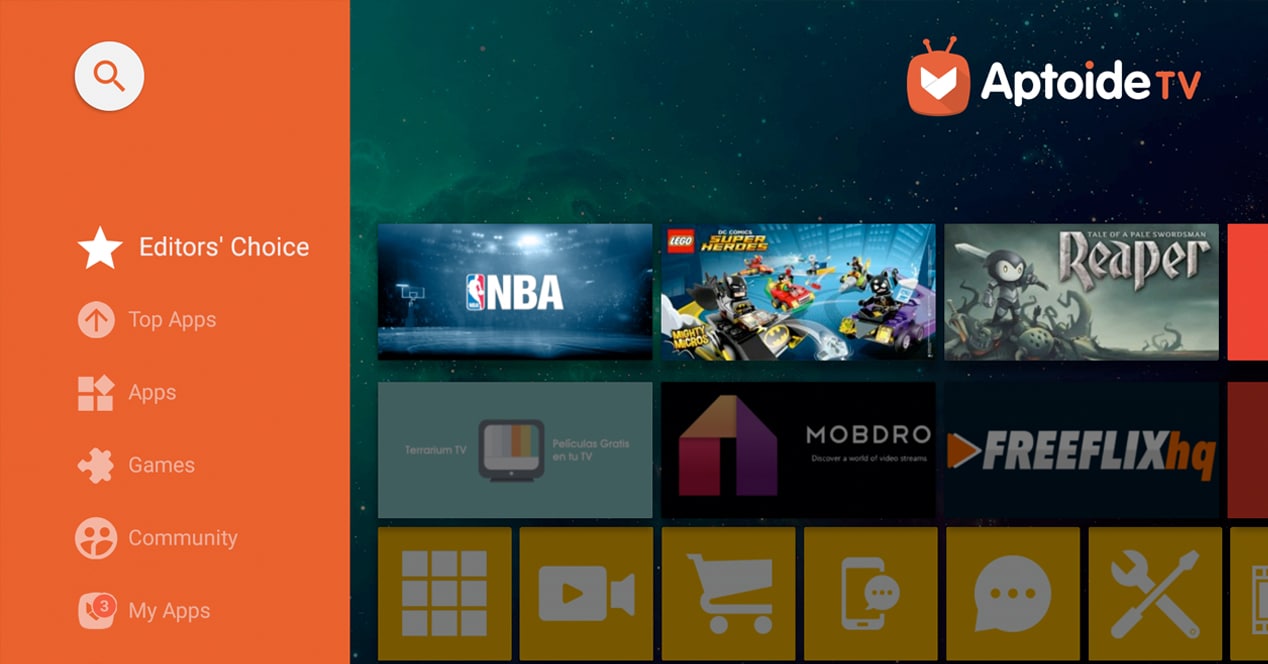
Noizean behin, beharko zenuke deskargatu Fire TVrako TikTok aplikazioaren bertsio berri bat Deskargatzailea erabiliz. Horrela, denborarekin kaleratzen diren funtzioez gozatu ahal izango duzu. Hala ere, prozesu neketsu samarra izan daiteke, beraz, hori egiteko modu automatiko bat erakutsiko dizugu.
Instalatu Apptoide Fire TV-n
Zure Fire TV Stick-en hirugarrenen aplikazioak deskargatzeko beste aukera oso interesgarri eta fidagarria instalatzea da Apptoid telebista.
Tutorialeko urratsak hasi ez badituzu, hemen bertan has zaitezke. Dagoeneko instalatuta baduzu, ez kezkatu urrats hauek ere lagunduko dizute eta. Egin behar duzun lehenengo gauza da itzuli Downloader aplikaziora (aurreko urratsak jarraituz) eta 6. urratsa egin beharko genukeen tokian, URLa jarriko genuke 'tv.apptoide.com'. Prozesu hau amaitutakoan, jarraitu Apptoide APK instalatzen zure Fire TV Stick-en.
Orain bat izango duzu aplikazio-denda alternatiboa zure gailuan, non TikTok aplikazioa instalatzeko bilatu ez ezik, uneoro eguneratuta edukitzeko aukera ere izango duzu.
Dagoeneko APK Mirror-etik TikTok APK instalatu baduzu, urrats gehigarri honek etorkizunerako aplikazioa eguneratuta mantentzen lagunduko dizu.